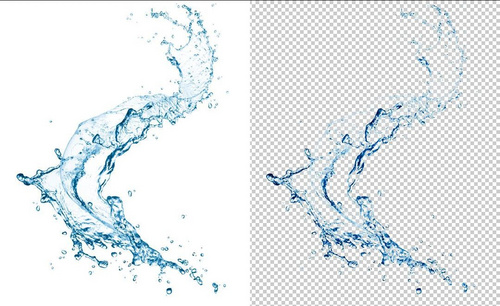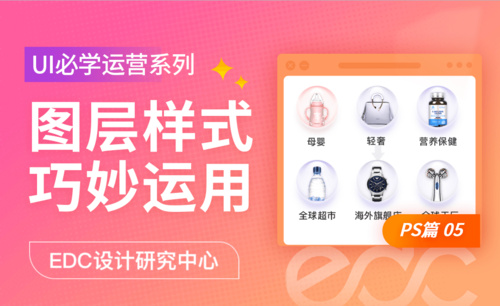怎样用PS对深海进行补水能量(上)
发布时间:暂无
1.打开【Ps】。新建【画布】,拖入【背景素材】,调整大小。用【钢笔工具】抠出不需要的部分,反选。【Ctrl+J】复制出来。拖入【水面】和【水底】素材,调整大小和位置。添加【图层蒙版】,用【画笔】将素材融合在一起。

2.新建【图层】,吸取水面颜色,在素材中间涂抹。点击-【滤镜-模糊-高斯模糊】,调整半径。给水底添加【色彩平衡】,调整色调。添加【曲线】,压暗。
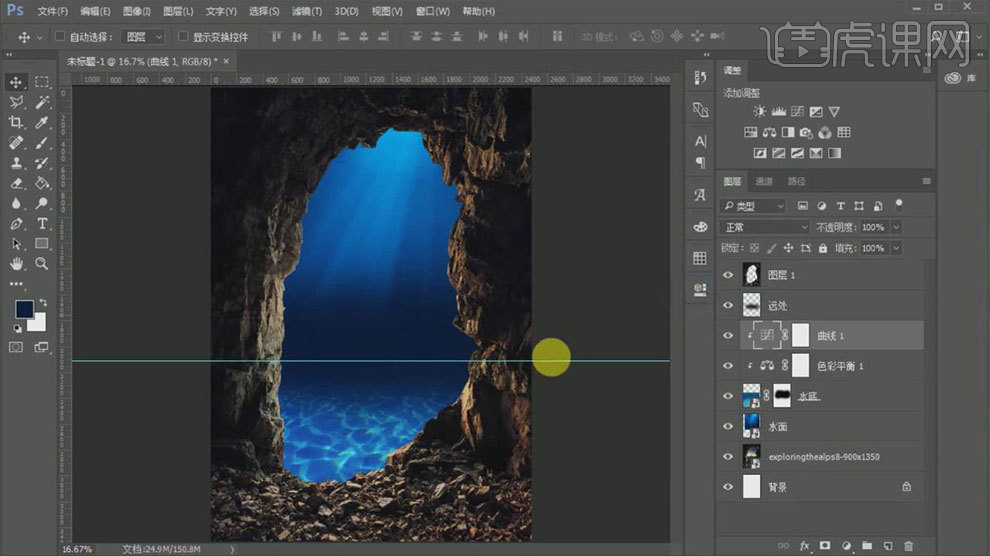
3.拖入【沉船素材】,点击通道,复制红通道。【Ctrl+L】色阶,加强对比。点击-【选择-色彩范围】,点击-【选择-修改-扩展】,2个像素。复制船。拖入画布中,转为智能对象。【Ctrl+G】将它们分别编组。
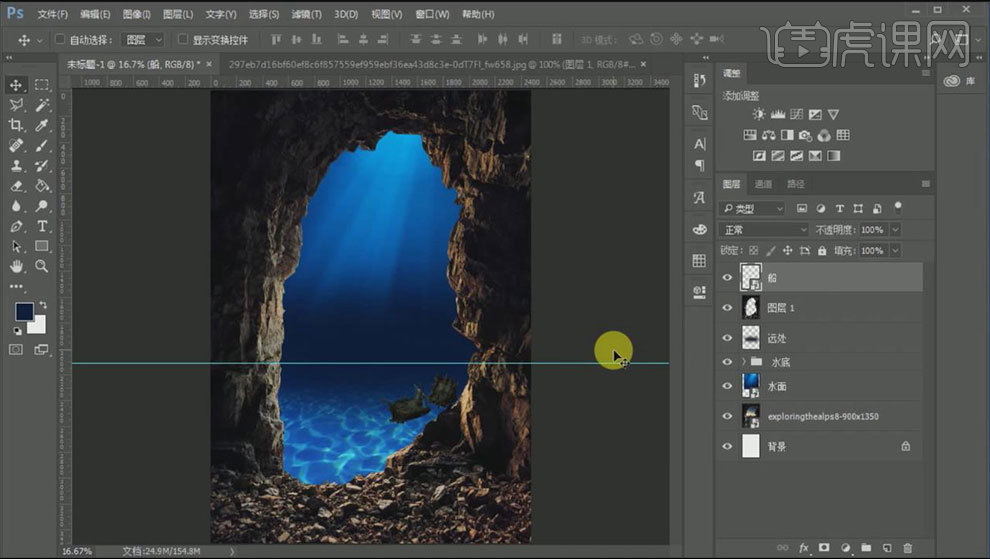
4.新建【图层】,用【深蓝色】在船的底部涂抹。剪切到船上。模式为【柔光】。同样的方法绘制亮部。模式为【柔光】。新建图层,绘制船的影子,添加【高斯模糊】效果。调整不透明度。

5.拖入【石头素材】,用【钢笔工具】抠出石头。拖入画布中,调整位置。用【色彩平衡】给石头调色。用【画笔】绘制环境色。模式为【变暗】。添加【色相/饱和度】,选择【着色】,调整色调。再用【画笔】绘制出影子。

6.拖入【珊瑚素材】,同样的用【钢笔】抠出珊瑚。拖入【画布】,调整透视、大小和位置。添加【蒙版】,擦掉多余的部分。再用【画笔】绘制阴影。复制一层,放到珊瑚图层上面。创建剪切蒙版,模式为【柔光】。

7.调整不透明度。用【色彩平衡】调整色调。添加【曲线】,压暗。给阴影添加【高斯模糊】效果。

8.拖入【其它素材】,用【蒙版】和【画笔】擦掉多余的部分。添加【色彩平衡】,调整色调。用【画笔】绘制阴影和亮面。调整混合模式。调整不透明度。

9.拖入【产品素材】,调整角度、大小和位置。用【蒙版】和【画笔】擦掉下面部分。拖入【石头素材】,调整大小的位置。擦掉多余的部分。添加【色彩平衡】,调整色调。同样的方法制作影子和亮面。再制作平底的环境色。

10.用【加深】和【减淡】工具,加强产品明暗对比。新建【图层】,给【产品】亮部绘制暗面。添加【高斯模糊】效果。调整混合模式。再绘制一层环境光。

11.用【画笔】再产品前面绘制几层深浅亮光,添加【高斯模糊】效果,调整混合模式。调整不透明度。下节课继续。